Содержание
Недавно я начал пользоваться iPhone и на собственном горьком опыте усвоил одну вещь: Windows и iPhone плохо взаимодействуют друг с другом. Я хотел перенести фотографии с моего компьютера с Windows на iPhone без использования iTunes или даже какого-либо облачного сервиса. И после небольшого исследования я наткнулся на стороннее приложение, которое позволяет вам легко это сделать.
Документы – популярное приложение для iOS, которое использует Wi-Fi для передачи данных с компьютера на iPhone и наоборот. С помощью этого приложения вы можете переносить файлы, изображения, видео и многое другое на свой iPhone. Оно даже позволяет перенести все фильмы на iPhone и смотреть их в следующей поездке прямо из приложения «Документы». Давайте посмотрим, как это работает.
Прочитано: 4 способа разместить фильмы на iPad/iPhone
Прежде чем начнем
Вам понадобится
<ул>
Перенос фотографий с ПК на iPhone без iTunes
Установите приложение Документы на свой iPhone или iPad.
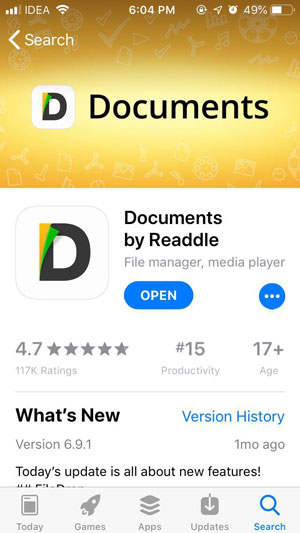
После завершения загрузки запустите ее. Нажмите кнопку «Службы» внизу и выберите «Передача файлов по Wi-Fi».
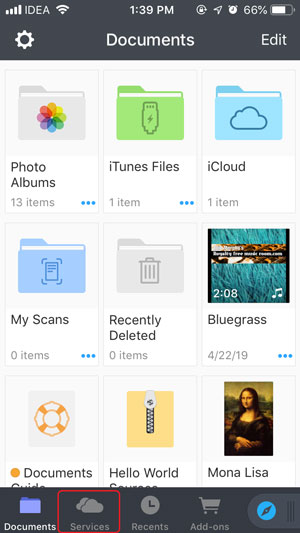
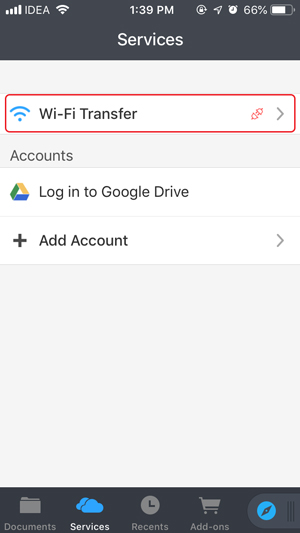
Теперь откройте docstransfer.com в веб-браузере на своем компьютере и отсканируйте QR-код с помощью приложения «Документы».
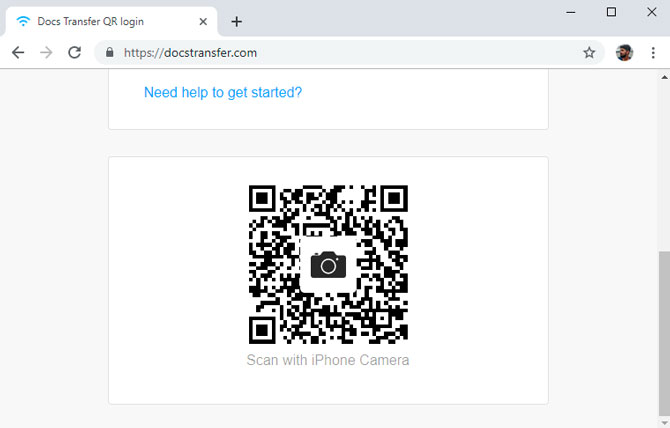
Читайте также: Как перенести файлы с Android на iOS без SHAREit
Приложение устанавливает соединение и запускает сервер в течение нескольких секунд. Из соображений безопасности вам придется держать приложение и вкладку веб-браузера открытыми во время передачи файлов, иначе соединение может прерваться.
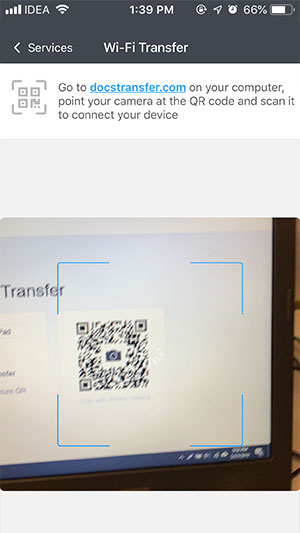
Для первого подключения вам также потребуется активный доступ в Интернет. После этого все файлы будут переданы по Wi-Fi.
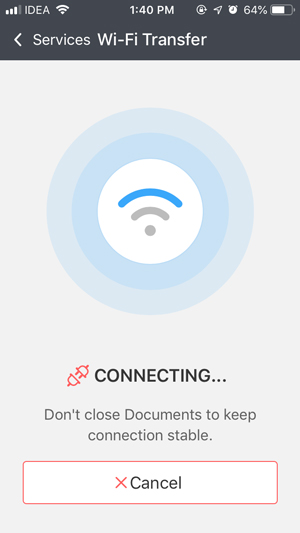
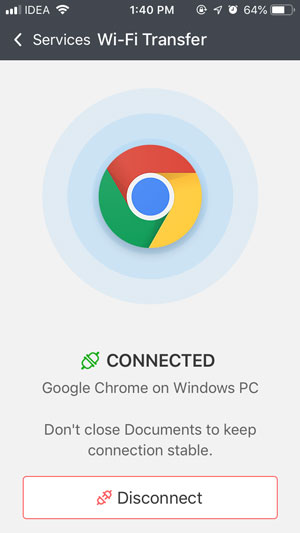
Прочитано: Как настроить VPN в Windows 10
Приложение «Документы» имеет доступ к приложению «Фото» и iCloud, что означает, что вы можете получить доступ ко всем файлам из одного приложения. Чтобы все было организовано, вы можете создавать в приложении отдельные папки.
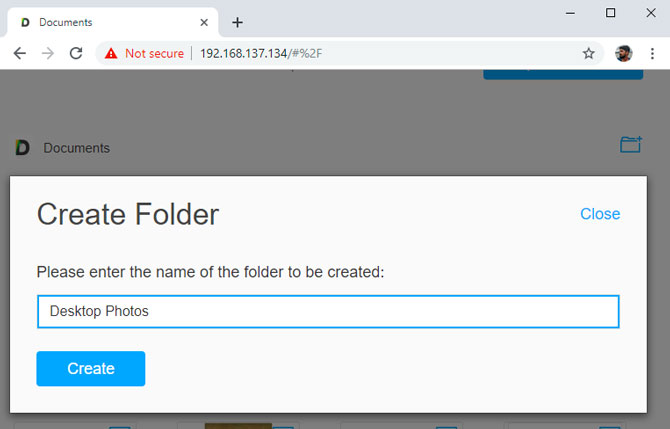
Перенести файлы очень просто: просто перетащите файлы на веб-страницу, чтобы перенести их на iPhone. Приложение передает файлы довольно быстро. Это так просто.
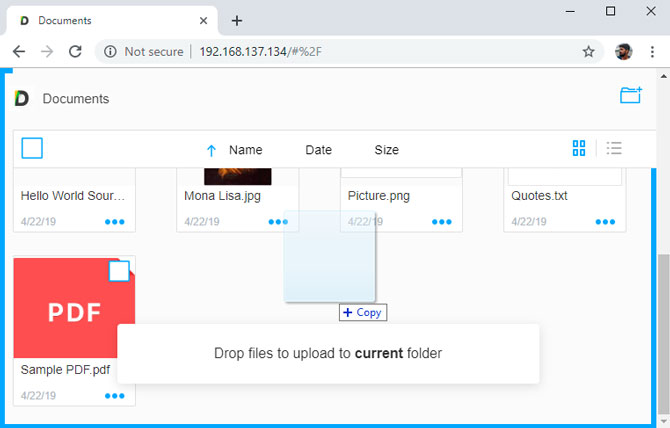
После переноса файлов фотографии остаются в приложении «Документы». Вы можете вручную перенести файлы в Фотопленку. Для этого перейдите в папку, в которой хранятся все переданные изображения, выберите все изображения и нажмите кнопку «Переместить» внизу. Теперь вы можетевыбрать папку «Фотографии» и нажать кнопку внизу, чтобы переместить файлы в папку «Фотопленка».
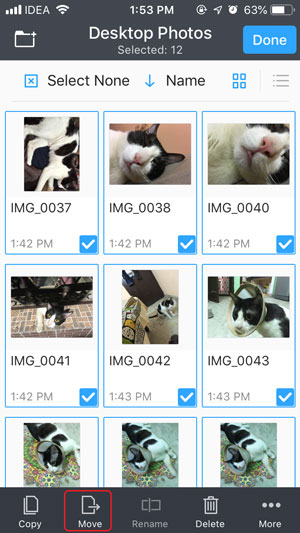
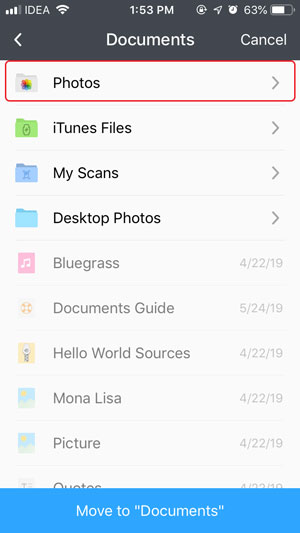
Все выбранные файлы были перемещены в «Фотопленку» и удалены из приложения «Документы». Легко, правда? Что ж, вы можете сделать гораздо больше. Документы также могут воспроизводить видео прямо из приложения, поэтому вы можете легко скопировать все фильмы в приложение и смотреть их в следующей поездке.
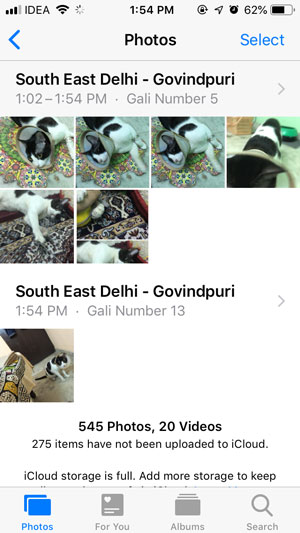
Плюсы
<ул>
Минусы
<ул>
Перенос фотографий с ПК на iPhone без iTunes
Документы — это простое приложение, с помощью которого можно переносить фотографии с ПК на iPhone. Он создает собственный HTTP-сервер, на котором вы можете взаимодействовать со всеми другими документами, загружать файлы, видео и изображения в мгновение ока. Он имеет множество интересных функций, например, вы можете переносить фильмы со своего компьютера и смотреть их на iPhone, что делает его отличным выбором.
Альтернативно
<ул>
Какой метод вы используете для переноса фотографий с ПК на iPhone без iTunes? Расскажите нам в комментариях ниже.
